Повільно працює інтернет через роутер. Прискорюємо повільний Wi-Fi на Android-пристрої
Дуже часто постає питання, чому повільний Wi-Fi на Android-пристрої. Тут все залежить не так від смартфона або планшета, як від точки доступу. Іншими словами, проблему шукати потрібно у налаштуваннях роутера. Втім, часто причиною повільного з'єднання може бути некоректна робота ОС Android або мобільного браузера. Отже, все по порядку.
Чому Wi-Fi має низьку швидкість
Низька швидкість з'єднання Wi-Fiможе бути в кількох випадках:
- Тип шифрування даних у налаштуваннях роутера WPA2.
- Вимкнено WMM.
- Невідповідність режиму бездротової мережі.
- Використовується браузер із багами (помилками в роботі).
Давайте розглянемо докладніше усі ці пункти.
Налаштування точки доступу
Для початку підключіться до маршрутизатора за допомогою ноутбука або стаціонарного ПК по Wi-Fi або кабелем. Відкрийте браузер і в адресному рядкупропишіть IP точки доступу. Адреса зазвичай вказана на самому роутері або в інструкції до нього. Тепер вам потрібно авторизуватись. Для цього введіть логін та пароль: admin, admin, відповідно.
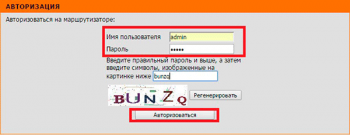
Ці значення встановлені за замовчуванням. Подальші діїрозглянемо з прикладу роутера D-Link Dir-320.
Отже, увійдіть до розділу «Встановлення бездротової мережі». Виберіть «Налаштування бездротового з'єднаннявручну».
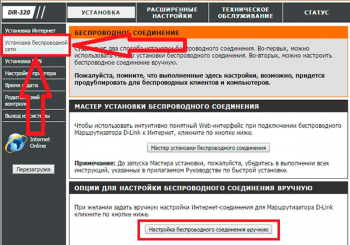
Опускаємося в самий низ сторінки. У категорії «Режим бездротової безпеки» слід встановити "WPA\WPA2 розширена". В інших моделях роутерів тип шифрування може називатися «WPA-PSK WPA2 PSK mixed». По суті, це одне й те саме. Трохи нижче слід вибрати TKIP\AES (працюють обидва режими).
Якщо це не допомогло, можна спробувати взагалі вимкнути шифрування даних. Таким чином ви вимкнете систему захисту мережі. Спробуйте знову підключити телефон. Зберігаємо налаштування.
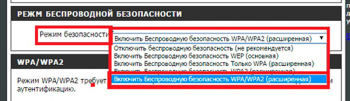
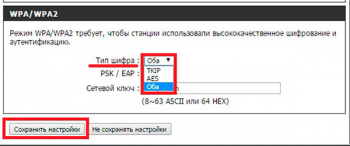
Вибір режиму бездротової мережі
Дуже часто через невідповідність режиму Wi-Fiміж роутером та підключеним пристроєм виникають різні проблеми. Однією із таких проблем може бути великий пінг (низька швидкість з'єднання). Перевірити це можна у налаштуваннях маршрутизатора.
Заходимо до категорії «Розширені налаштування». Далі відкрийте категорію «Розширені налаштування бездротової мережі». Тут ви знайдете вибір режиму Wi-Fi. Спробуйте перемикати їх по черзі і перевіряти швидкість з'єднання.
Також можна пограти з каналами. Як правило, якщо встановлено значення «Авто», то проблем не повинно бути. Але іноді необхідно вказати найбільш підходящий канал вручну. Тому спробуйте вибрати канал.
Для цього відкрийте вкладку "Параметри". Далі увійдіть до категорії «Встановлення бездротової мережі» та виберіть ручний режим налаштування. Якщо навпроти рядка «Включити автовибір каналу» не стоїть галочка, поставте її. Якщо стоїть, то зніміть та спробуйте призначити канал вручну.
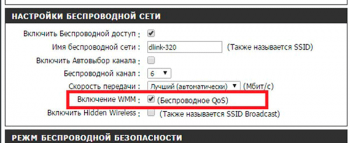
Часто причиною того, що на Android-пристроях довго завантажуються веб-сторінки, є висока завантаженість каналу передачі даних. Говорячи простими словамиНа одному з підключених пристроїв, наприклад, на ноутбуці щось гойдається. Через це «лягає» вся мережа. Тому спробуйте відключити від роутера всі пристрої та залишити лише ваш смартфон/планшет.
Окрім цього, можливо, ваш провайдер просто обмежує швидкість. Перевірити це просто. Підключіться до Інтернету з іншого пристрою. Якщо швидкість повільна, то річ у самому підключенні. Якщо все працює нормально, але на Android-пристрої з'єднання гальмує, то слід перевірити налаштування останнього.
Перевірка налаштування Android-пристрою
Іноді пристрій може гальмувати. Відбуватися це може з багатьох причин, але в результаті впливає і швидкість роботи браузерів. Спробуйте перезавантажити смартфон/планшет і спробуйте знову підключитися. Крім того, часто самі браузери для Android можуть працювати некоректно. Тому варто скуштувати кілька варіантів. Наприклад, Opera, Chrome та стандартний браузер.
Також на швидкість передачі даних Wi-Fi впливає віддаленість від точки доступу.
Відповідно, чим далі ви знаходитесь від джерела сигналу, тим повільнішим буде з'єднання . Для перевірки з'єднання Wi-Fi на Android пристрояхіснує спеціальний додаток, Яка називається Wi-Fi Analyzer.
Прискорювач інтернету на Android: Відео
Дата публікації: 21.04.15
Дуже часто постає питання, чому повільний Wi-Fi на Android-пристрої. Тут все залежить не так від смартфона або планшета, як від точки доступу. Іншими словами, проблему шукати потрібно у налаштуваннях роутера. Втім, часто причиною повільного з'єднання може бути некоректна робота Android або мобільного браузера. Отже, все по порядку.
Чому Wi-Fi має низьку швидкість
Низька швидкість з'єднання Wi-Fi може бути в декількох випадках:
- Тип шифрування даних у налаштуваннях роутера WPA2.
- Вимкнено WMM.
- Невідповідність режиму бездротової мережі.
- Використовується браузер із багами (помилками в роботі).
Давайте розглянемо докладніше усі ці пункти.
Налаштування точки доступу
Для початку підключіться до маршрутизатора за допомогою ноутбука або стаціонарного ПК по Wi-Fi або кабелем. Відкрийте браузер і в адресному рядку напишіть IP точки доступу. Адреса зазвичай вказана на самому роутері або в інструкції до нього. Тепер вам потрібно авторизуватись. Для цього введіть логін та пароль: admin, admin, відповідно.
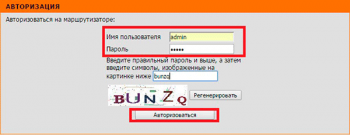
Ці значення встановлені за замовчуванням. Подальші дії розглянемо з прикладу роутера D-Link Dir-320.
Отже, увійдіть до розділу «Встановлення бездротової мережі». Виберіть «Налаштування бездротового з'єднання вручну».
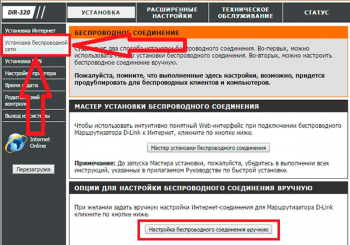
Опускаємося в самий низ сторінки. У категорії "Режим бездротової безпеки" слід встановити "WPA\WPA2 розширена". В інших моделях роутерів тип шифрування може називатися «WPA-PSK WPA2 PSK mixed». По суті, це одне й те саме. Трохи нижче слід вибрати TKIP\AES (працюють обидва режими).
Якщо це не допомогло, можна спробувати взагалі вимкнути шифрування даних. Таким чином ви вимкнете систему захисту мережі. Спробуйте знову підключити телефон. Зберігаємо налаштування.
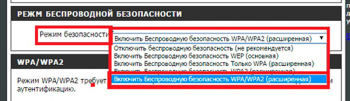
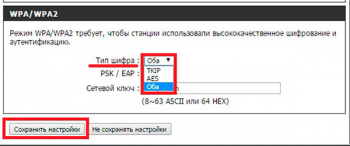
Вибір режиму бездротової мережі
Дуже часто через невідповідність режиму Wi-Fi між роутером та підключеним пристроєм виникають різні проблеми. Однією із таких проблем може бути великий пінг (низька швидкість з'єднання). Перевірити це можна у налаштуваннях маршрутизатора.
Заходимо до категорії «Розширені налаштування». Далі відкрийте категорію «Розширені налаштування бездротової мережі». Тут ви знайдете вибір режиму Wi-Fi. Спробуйте перемикати їх по черзі і перевіряти швидкість з'єднання.
Також можна пограти з каналами. Як правило, якщо встановлено значення «Авто», то проблем не повинно бути. Але іноді необхідно вказати найбільш підходящий канал вручну. Тому спробуйте вибрати канал.
Для цього відкрийте вкладку "Параметри". Далі увійдіть до категорії «Встановлення бездротової мережі» та виберіть ручний режим налаштування. Якщо навпроти рядка «Включити автовибір каналу» не стоїть галочка, поставте її. Якщо стоїть, то зніміть та спробуйте призначити канал вручну.
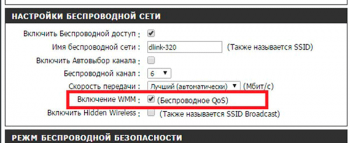
Часто причиною того, що на Android-пристроях довго завантажуються веб-сторінки, є висока завантаженість каналу передачі даних. Говорячи простими словами, на одному з підключених пристроїв, наприклад, на ноутбуці щось гойдається. Через це «лягає» вся мережа. Тому спробуйте відключити від роутера всі пристрої та залишити лише ваш смартфон/планшет.
Окрім цього, можливо, ваш провайдер просто обмежує швидкість. Перевірити це просто. Підключіться до Інтернету з іншого пристрою. Якщо швидкість повільна, то річ у самому підключенні. Якщо все працює нормально, але на Android-пристрої з'єднання гальмує, то слід перевірити налаштування останнього.
Перевірка налаштування Android-пристрою
Іноді пристрій може гальмувати. Відбуватися це може з багатьох причин, але в результаті впливає і швидкість роботи браузерів. Спробуйте перезавантажити смартфон/планшет і спробуйте знову підключитися. Крім того, часто самі браузери для Android можуть працювати некоректно. Тому варто скуштувати кілька варіантів. Наприклад, Opera, Chrome та стандартний браузер.
Також на швидкість передачі даних Wi-Fi впливає віддаленість від точки доступу.
Відповідно, чим далі ви знаходитесь від джерела сигналу, тим повільнішим буде з'єднання . Для перевірки з'єднання Wi-Fi на Android пристроях існує спеціальна програма, яка називається Wi-Fi Analyzer.
Прискорювач інтернету на Android: Відео
Дата публікації: 21.04.15
Сьогодні мережа Вай-Фай є практично у кожній другій квартирі і люди із задоволенням користуються принадами. сучасних технологій. Але тільки швидкість роботи бездротової мережі влаштовує не всіх. До мене все частіше і частіше звертаються зі скаргами на дуже повільний WiFi і просять допомогти порадою. У цій статті я зібрав найчастіші та найпоширеніші причини низької швидкості Інтернету через Вай-Фай і розповім як з ними боротися!
Причина 1 — Стандарт, що використовується
На даний момент існує вже певна кількість стандартів бездротового зв'язку, що підтримуються сучасними роутерами. Ось основні з них: 802.11 b/g/n/ac. При цьому найшвидшими з них можна вважати лише два останні. Стандарт 802.11Nпідтримується практично всіма сучасними маршрутизаторами та точками доступу як у звичайному діапазоні 2.4 ГГц, так і в розширеному – 5 ГГц.
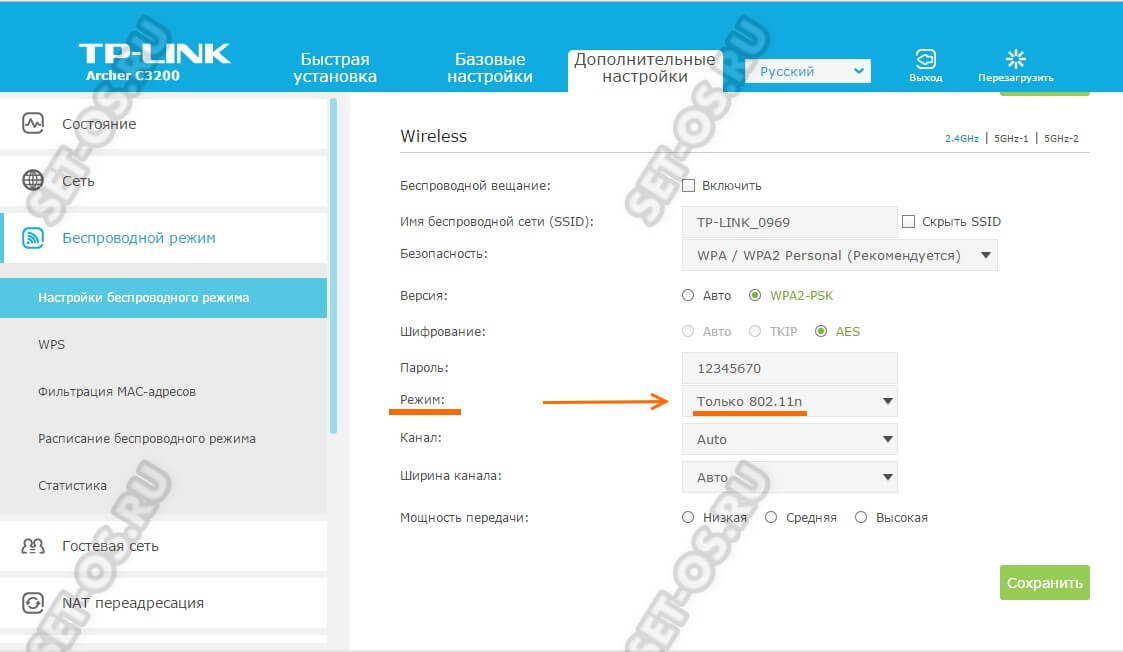
Теоретично він дозволяє розігнатися аж до 300 мегабіт якщо використовуються 2 антени і до 150 якщо використовується одна. На практиці ці цифри можна сміливо ділити на 3. І навіть у цьому випадку мережа Вай-Фай працюватиме досить швидко і цій швидкості Інтернету вистачить усім пристроям. Якщо Ви використовуєте сучасний дводіапазонний маршрутизатор, то в діапазоні 5 ГГц найшвидшим буде стандарт 802.11ac.
Причина 2 – ширина каналу WiFi
Як підказує мені практичний досвід, у більшості користувачів повільний WiFi тому, що у них по-старому використовується ширина радіоканалу 20 МГц. Для більших швидкостей цього мало. У вас може бути найсучасніший роутер, але Вай-Фай буде гальмівним доти, доки Ви примусово не виставите в основних налаштуваннях бездротової мережі ширину каналу 40 МГц.
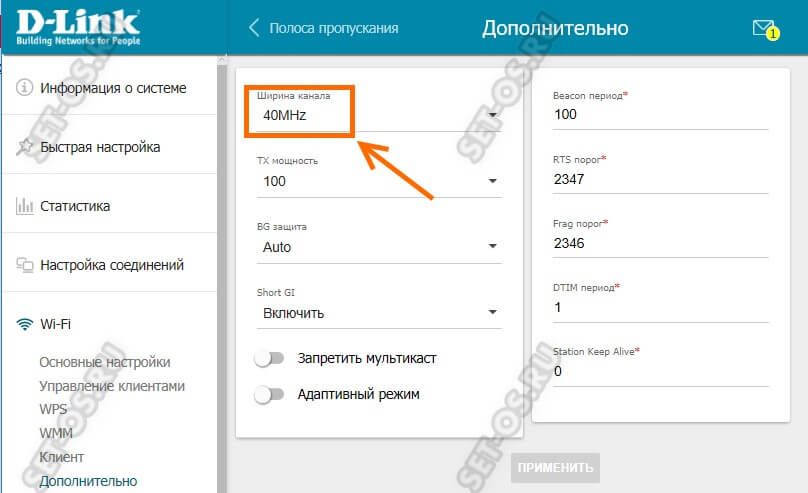
Якщо Ви використовуєте діапазон 5 ГГц, там ширину каналу треба виставляти. 80 МГц.
Також, щоб отримати реальний ефект, не забудьте активувати функцію пріоритезації трафіку WMM. Зазвичай це робиться установкою відповідної галочки:
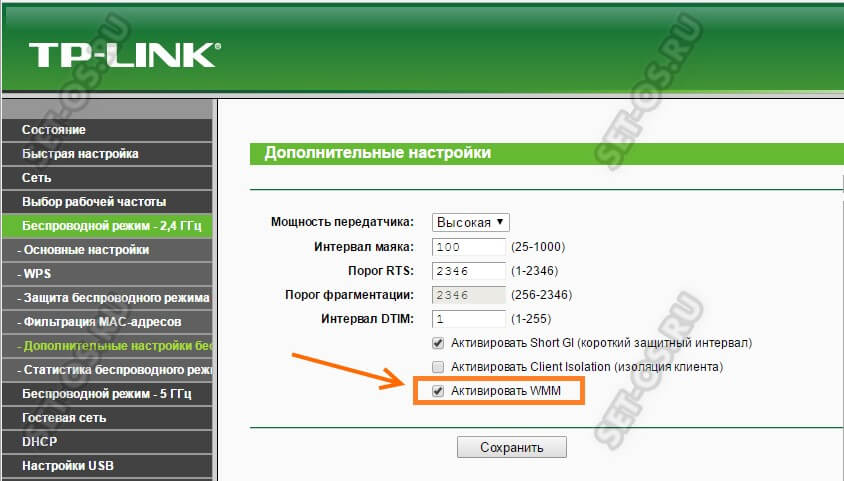
Потім збережіть налаштування та перезавантажте пристрій. Після цього ви реально відчуєте збільшення швидкості всіх пристроїв.
Причина 3 - Зашумленість діапазону
Дуже часто до мене звертаються мешканці з багатоповерхових будинків зі скаргою на те, що мають повільний Вай-Фай. Коли я приходжу і запускаю пошук, бачу навколо майже півтора десятка мереж. А іноді й більше. І це при тому, що більш-менш нормально одночасно можуть працювати не більше 13 (А в США ще менше — 11). Хоча за фактом проблеми зі швидкістю починаються вже після появи 10 мережі по сусідству.
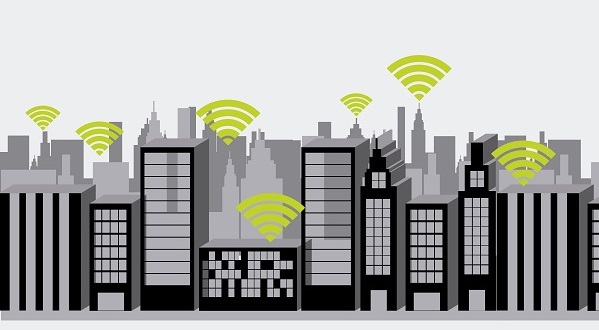
Багато хто, начитавшись порад в Інтернеті, починає намагатися підібрати менш навантажений радіоканал або встановлює антени потужніше. Але все це не допомагає або допомагає, але на дуже короткий проміжок часу. А рішення тут лише одне – перехід на діапазон 5 ГГц. Тільки так Ви зможете прискорити повільний WiFi і забути про «сусіди» на довгий час. Тим більше, що мережеві адаптеризараз цілком доступні за ціною, та й більшість сучасних телефоніві планшетів також уміє працювати з цим діапазоном.
Причина 4 - Стандарт безпеки мережі
На багатьох маршрутизаторах за замовчуванням у налаштуваннях безпеки стоїть тип аутентифікації WPA/WPA2 Mixed. Також неодноразово зустрічав у користувачів після горе-настроювачів виставлений тип. WPA-PSK, А іноді і взагалі древній WEP. Це не правильно! Ці стандарти безнадійно застаріли. І мало того, що вони стали небезпечними, то ще й призводять до того, що WiFi працює повільно. Тому обов'язково перевірте, щоб у Вас використовувався найсучасніший стандарт безпеки. WPA2-PSK із шифруванням AES. Ось як це виглядає на D-Link DIR-300:
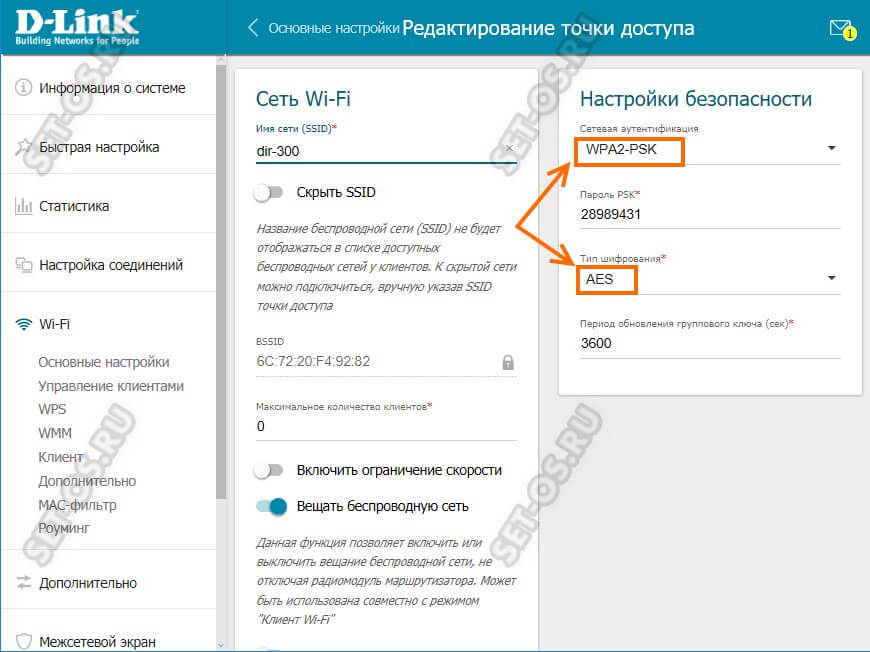
Примітка:Якщо Ви підозрюєте, що причиною низької швидкості бездротової мережі є шифрування, спробуйте на деякий час зробити її відкритою (тобто без пароля) і перевірити. Якщо швидкість підвищиться, тоді потрібно буде вже ґрунтовно розбиратися, що не так у Вас налаштовано в параметрах безпеки.
Причина 5. Розташування роутера
Те, як встановлений у Вашій квартирі роутер, безпосередньо впливатиме на якість покриття та швидкість бездротової мережі. Часто доводиться зустрічати випадки, коли точка доступу стоїть у дальній кімнаті в кутку, під столом та ще й за системним блоком. Або навпаки, на вході в квартиру, за тумбочкою на підлозі. Не варто після цього дивуватися чому у Вас повільний WiFi. Швидкість залежить від якості покриття мережі. А для цього маршрутизатор треба ставити якомога ближче до центру житла так. Тоді покриття буде більш-менш рівномірним.

Другий момент - точку доступу треба розташовувати якомога вище. Ідеальний варіант - поставити під стелю. А антени спрямувати вниз. Якщо Ви поставите пристрій навпаки — на підлогу, то якість сигналу по квартирі буде гіршою.
Третій момент — сильний вплив на швидкість надає відстань до підключеного пристрою-клієнта, а також наявність на шляху сигналу різних перешкод у вигляді бетонних або гіпсокартонних стін, металевої обрешітки, великих настінних акваріумів, великої кількості різної побутової технікиу вигляді великого телевізора, настінних обігрівачів і т.п. Все це ускладнює проходження сигналу, а отже, і впливає на швидкість роботи мережі.
Причина 6. Потужність сигналу Вай-Фай
Трохи теорії! Потужність передавача Вай-Фай прямо пропорційна відстані. Тобто чим вища потужність, тим далі відстань, яку він покриває. У той же час потужність сигналу обернено пропорційна модуляції. Тобто чим вище потужність, тим щільність модуляції буде нижчою. А чим нижче щільність модуляції, тим нижче швидкість WiFi. Ось як! Ідеально висока щільність досягається при хорошому сигналі малої потужності передавача точки доступу. Тому, якщо у Вас невелика квартира або будинок, варто спробувати погратися з параметрами потужності передачі роутера:
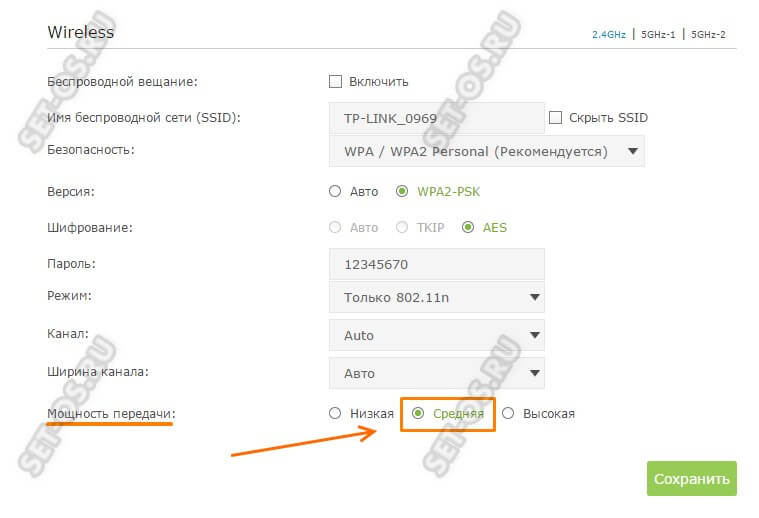
На деяких моделях вона задається у відсотках, а на деяких як на скріншоті: фіксованими значеннями. Виставляємо середню потужність сигналу та тестуємо.
І ще порада — не потрібно сидіти з ноутбуком або телефоном біля маршрутизатора, сподіваючись, що тут точно не буде повільний WiFi. Як би не так! Цим Ви швидше за все досягнете зворотного ефекту: сигнал буде відмінним, а швидкість буде ніяка.
Причина 7. Проблема в обладнанні
Так-так, причиною гальм бездротової мережі може стати Ваш бездротовий маршутизатор, ноутбук чи телефон.
По-перше, найчастіше джерелом проблем є крива заводська прошивка модему чи маршрутизатора. Це дуже актуально для пристроїв D-Link, Asus, іноді TP-Link. Тому відразу після покупки необхідно оновити прошивку до самої останньої версії. Також варто полазити по форумах і пошукати інформацію щодо даної моделі. Дуже часто вирішенням усіх проблем є встановлення альтернативної мікропрограми.
По-друге, не варто чекати швидкісних рекордів від дешевого роутера до 2000 рублів ціною. Так, він підтримує всі сучасні стандарти, але саме «залізо» слабке. А від процесора і пам'яті залежить швидкість комутації апарату (передача даних між кабельним інтерфейсом і бездротовою мережею).
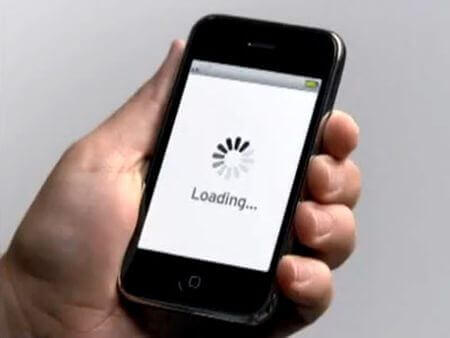
По-друге, низька швидкість Вай-Фай може бути результатом того, що на ноутбуку або планшеті, що підключається, стоїть дуже слабка вбудована антена. І тут навіть найпотужніші антени маршрутизатора не зможуть виправити ситуацію. А одного разу взагалі зіткнувся з тим, що на телефоні після удачі практично відвалилася антена. Через поганий контакт швидкість почала постійно стрибати. Власник довго колупався в налаштуваннях роутера, поки зовсім випадково не виявив реальну причину.










